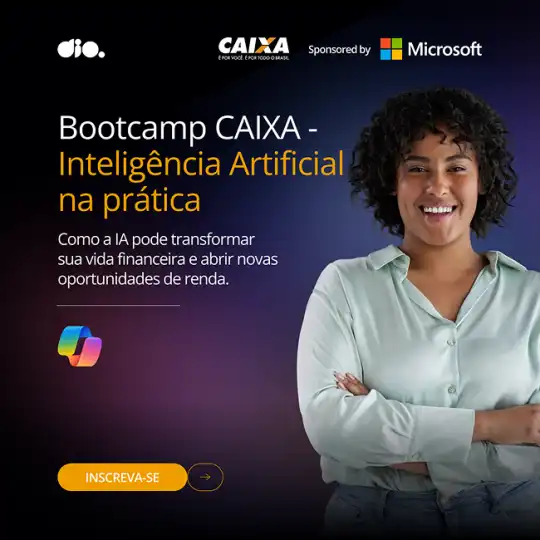Descomplicando o Docker: Como Contêineres Estão Revolucionando o Deploy
- #Docker
- #IA Generativa
Como Contêineres Estão Revolucionando o Deploy
"Mas funciona na minha máquina!"
Se você é desenvolvedor, com certeza já ouviu ou disse essa frase. Esse problema clássico é a fonte de inúmeras horas de depuração e frustração. Ele acontece porque o ambiente de desenvolvimento (seu Notebook ou PC) quase nunca é idêntico ao ambiente de produção (o servidor). Diferenças em versões de bibliotecas, configurações do sistema operacional ou variáveis de ambiente podem quebrar uma aplicação que parecia perfeita.
É exatamente aqui que o Docker entra como uma solução revolucionária.
O que é Docker? A Analogia dos Contêineres
Pense em um navio cargueiro. Ele transporta mercadorias de todos os tipos: alimentos, eletrônicos, carros. Para que essa logística funcione sem que um produto interfira no outro (imagine o cheiro de peixe nos eletrônicos rsrsrs), tudo é padronizado em contêineres de metal.
O Docker faz a mesma coisa, mas para software.
Um contêiner Docker "empacota" sua aplicação (seu código-fonte) junto com tudo o que ela precisa para funcionar: bibliotecas, o runtime (como o Node.js ou o Java, React e Mysql ), ferramentas de sistema e configurações. Tudo isso forma uma unidade isolada e portátil que funciona da mesma maneira em qualquer lugar que tenha o Docker instalado.
Como o Docker Resolve o Problema?
O Docker garante essa consistência mágica através de dois conceitos principais: Dockerfile e Imagem.
- Dockerfile (A Receita): Pense nisso como um manual de instruções ou uma receita de bolo. É um arquivo de texto simples onde você escreve, passo a passo, tudo o que é necessário para construir o ambiente da sua aplicação. Por exemplo, para um projeto Node.js simples:
# 1. "Comece com uma imagem base" (usando Node.js 18)
FROM node:18-alpine
# Define o diretório de trabalho dentro do contêiner
WORKDIR /app
# 2. "Copie os arquivos" (só o package.json para aproveitar o cache)
COPY package*.json ./
# 3. "Rode o comando npm install"
RUN npm install
# 4. Agora copia o resto dos arquivos da aplicação
COPY . .
# Expõe a porta que a aplicação vai rodar (opcional, mas boa prática)
EXPOSE 3000
# Comando para iniciar a aplicação quando o contêiner subir
CMD ["node", "index.js"]
- Imagem (O Pacote Pronto): Quando você "executa" essa receita (com o comando docker build), o Docker cria uma Imagem. Essa imagem é um pacote fechado, imutável e leve que contém tudo o que foi definido no Dockerfile. É o seu "contêiner de navio" pronto para ser despachado.
Com essa imagem, você pode "subir" um contêiner idêntico na sua máquina, na máquina do seu colega ou no servidor de produção na nuvem. O "funciona na minha máquina" deixa de existir; agora, "funciona no contêiner".
Exemplo Prático: Um Projeto Real
Eu mesmo passei por isso recentemente em um projeto com uma API em Node.js e um banco de dados MySQL. Eu desenvolvia no Windows, mas o servidor de produção rodava Linux. Garantir que a versão do Node e do MySQL(e suas extensões) fossem idênticas era um pesadelo.
Com o Docker, criei um arquivo docker-compose.yml. Este arquivo é como um "maestro" que orquestra múltiplos contêineres. Com um único comando (docker-compose up), ele "subia" dois serviços:
- Um contêiner para a API Node.js, baseado no
Dockerfiledo projeto. - Um contêiner oficial doMySQL, já com a versão exata que eu precisava.
Aqui está um exemplo de como esse arquivo docker-compose.yml se parece:
version: '3.8' # Especifica a versão do Docker Compose
services:
# Serviço 1: A API Node.js
api:
build: . # Constrói a imagem a partir do Dockerfile na pasta atual
ports:
- "3000:3000" # Mapeia a porta 3000 do host para a 3000 do contêiner
environment:
# Variáveis de ambiente para a API se conectar ao banco
DB_HOST: db
DB_USER: root
DB_PASSWORD: seu_password_aqui
DB_NAME: nome_do_banco
depends_on:
- db # Garante que o serviço 'db' inicie ANTES da 'api'
# Serviço 2: O Banco de Dados MySQL
db:
image: mysql:8.0 # Usa a imagem oficial do MySQL na versão 8.0
restart: always
environment:
# Define a senha de root e o nome do banco de dados
MYSQL_ROOT_PASSWORD: seu_password_aqui
MYSQL_DATABASE: nome_do_banco
volumes:
- db_data:/var/lib/mysql # Garante que os dados do banco persistam
# Define um volume nomeado para persistir os dados
volumes:
db_data:
Isso resolveu o problema de configuração de ambiente de forma elegante e garantiu que o deploy fosse previsível e livre de surpresas.
O Próximo Passo é Seu
O Docker pode parecer intimidador no início, mas o ganho de produtividade e a paz de espírito que ele traz para o deploy são imensos. Se você busca parar de lutar contra ambientes e focar no que realmente importa (escrever código de qualidade), dar uma chance aos contêineres é o caminho certo.
Curtiu a explicação? Este é só um dos projetos em que usei Docker. Dê uma olhada no meu
GitHub (Marcelo Dos Santos Rodrigues) para ver este e outros projetos na prática.
E se tiver qualquer dúvida, me chame no LinkedIn (Marcelo Rodrigues)
Referências para Estudo
- Documentação Oficial do Docker: https://docs.docker.com/
- Documentação Oficial do Node.js: https://nodejs.org/
- Documentação Oficial do MySQL: https://www.mysql.com/
Créditos e Ferramentas
- Plataforma: Este artigo é parte de um desafio de projeto da Digital Innovation One (DIO).
- Redação: O texto foi criado e estruturado com o auxílio do ChatGPT (conforme documentado no
prompts.md) e refinado pelo Gemini, Revisado e Atualizado por Marcelo Rodrigues . - Imagem de Capa: A imagem principal foi gerada por IA Generativa e editada no PowerPoint.
- Código: Os exemplos de
Dockerfileedocker-compose.ymlsão baseados em práticas comuns de desenvolvimento.